يعتبر التشغيل التلقائي للفيديوهات ميزة مزعجة للغاية، وبالرغم من كونها ممتعة عند عرض محتوى يكون متعلق باهتماماتك، ومن الممكن أن تكون مقاطع الفيديو التي يتم تشغيلها بشكل تلقائي ضارة ايضا، حيث تقوم بتعريضك لمحتوى مسيء او عنيف أو غير مرغوب فيه في بعض الأحيان بطريقة أخرى لا يجب عليك مشاهدته حتى بشكل افتراضي، وفيما يلي سنعرض طريقة إيقاف ميزة التشغيل التلقائي لمحتوى الفيديو في فيس بوك وتوتير وFirefox وغيرها من المواقع.
إيقاف تشغيل الفيديوهات على الفيسبوك
عند استعمال الفيسبوك على المتصفح الخاص بك من الممكن أن تقوم بتعطيل ميزة التشغيل التلقائي للفيديو كالتالي:
- توجه للقائمة المنزلقة بالجزء العلوى ليمين الصفحة.
- قم باختيار الإعدادات ومنها للخصوصية ومن ثم إعدادات الخصوصية.
- قم بالبحث عن “Videos” في الجهة اليسرى من قائمة الإعدادات، ومنها من الممكن اختيار التبديل لأغلاق التشغيل التلقائي لمحتوى الفيديو.
- وتتوفر نفس الخطوات لتطبيق الفيسبوك على منصة الأندرويد وايضاً iOS.
تطبيق الفيسبوك على iOS
- قم بالضغط على الزر المخصص للقائمة على الشاشة
- اختر تبويب “Settings & Privacy” ومنها ل Settings
- قم بالتمرير لأسفل حتى تبويب “Media and Contacts” حيث من الممكن اختيار تبويب الصور والفيديو.
- من المقرر أن يتم ظهر لديك اختيار “Autoplay” ومن الممكن اختيار تعطيل الميزة.
تطبيق فيس بوك على الأندرويد
- قم بالضغط على الزر المخصص للقائمة في الجهة العلوية من الشاشة لليمين.
- قم بالتمرير للأسفل للوصول لتبويب الحماية والخصوصية ومن ثم للإعدادات.
- قم بالتمرير للأسفل للوصول ل “Media and Contacts”.
- عند النقر على ذلك التبويب من الممكن القيام باختيار إيقاف تشغيل محتوى الفيديو تلقائيا من خلال “Autoplay”، حيث سيظهر اختيار بإيقاف الميزة بشكل كامل.
- إيقاف ميزة التشغيل التلقائي لمحتوى الفيديو في تويتر
- اضغط على اختيار “More” في القائمة في الجهة اليسرى من الشاشة، ومنها قم باختيار تبويب الإعدادات والخصوصية.
- قم باختيار تبويب تصريح الوصول والشاشة واللغة ومنها قم باختيار “Data usage”
- ومن ثم اضغط على “Autoplay” في الإعدادات، ومنها من الممكن التبديل لاختيار تعطيل ميزة التشغيل التلقائي لمحتوى الفيديو.